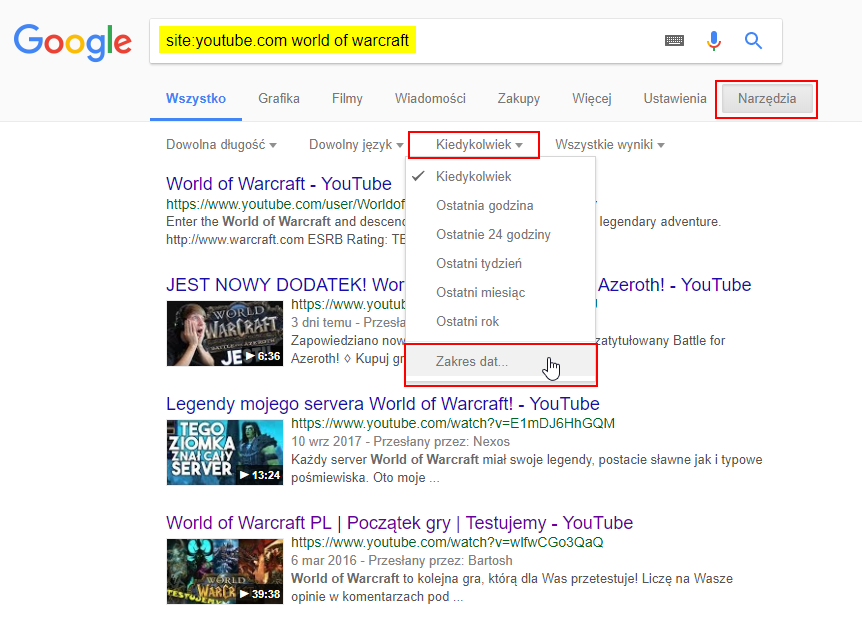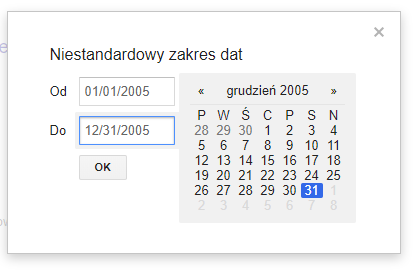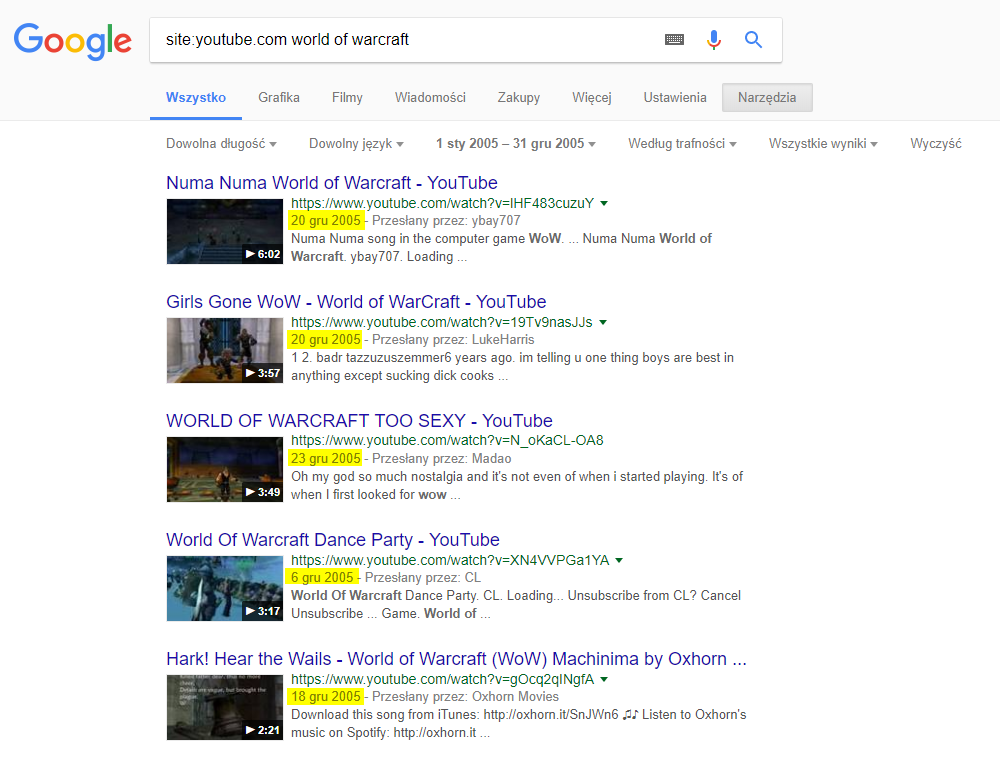У многих федеральных и региональных телеканалов есть YouTube-каналы, на которые они загружают уже вышедшие в телеэфир передачи и выпуски новостей.
Такие каналы можно использовать для получения исторических справок по разным темам: “Что хорошего в 2015 году сделал мэр А.?”, “Как выглядела центральная площадь в 2013 году в День города?”, “Какие значимые события случились в регионе пять лет назад?”.
Но у таких каналов есть одна проблема — огромное количество выкладываемых роликов. Например, на канале Россия 24 (создан 20 января 2012 года), на котором есть в том числе архив выпусков “Вестей” , выложено 211 тысяч видео и пролистать их список “вручную” даже до 2018 года просто нереально.
Но, к счастью, на YouTube существуют операторы поиска.
Давайте посмотрим, как с их помощью найти на определенном канале видео, загруженные в конкретный день или временной промежуток.
Открываем любой YouTube-канал, переходим на вкладку “Видео” и находим в правом верхнем углу форму поиска.
Кнопки Social Blade Stats (как на картинке) у вас быть не должно, она появляется только после установки браузерного расширения для просмотра расширенной статистике YouTube-каналов.
После этого вставляем в форму поиска следующий текст:
before:2019-02-01 after:2019-01-31
И нажимаем на клавишу Enter.
В результате появятся видео, загруженные во временной промежуток с 31 января по 1 февраля 2019 года.
Часто на YouTube не отображается точная дата загрузки видео, но её можно узнать с помощью сервиса для просмотра метаданных YouTube-видео и каналов mattw.io/youtube-metadata/.
Как видите, ролик действительно был загружен 31 января 2019 года в 17 часов 26 минут.
При поиске видео на конкретном канале можно применять и другие операторы поиска YouTube, комбинируя их между собой.
Например:
description:поезд (отфильтрует видео, в описание которых есть слово “поезд”)
intitle:поезд (отфильтрует видео, в названии которых есть слово “поезд”)
tag:поезд (отфильтрует видео, отмеченные тегом “поезд”, результаты могут непредсказуемыми, так как авторы каналов часто ставят теги совершенно необдуманно)
Посмотреть какими тегами отмечен определенный ролик можно с помощью упомянутого выше сервиса для просмотра метаданных.
Download Article
Easily find a YouTube video by date or date range
Download Article
- Search by Date on Google
- What if I want to search with YouTube?
|
YouTube allows you to search for videos uploaded in the last hour, week, month, or year, but not by a specific date. But don’t worry—you can easily search for YouTube videos by date using Google. Just search for the artist, topic, creator, or keyword, filter to show only videos from YouTube, then use the custom date range filter. You can also sort YouTube searches by upload date, which can make it easier to find the video you’re looking for. This wikiHow article will teach you simple ways to search for YouTube videos by date using Google search in your web browser.
Things You Should Know
- While you can’t use YouTube to search for videos by date, you can use Google’s search engine to apply date filters.
- Search for a creator, artist, or topic in Google. Then, click the “Videos” tab, click “Tools,” and select “youtube.com” as the source.
- Click the “Any time” menu, select “Custom range,” then choose a date range.
-
1
Go to https://google.com on your Mac or Windows computer. Unfortunately, the mobile version of the search engine will provide the same filters as the YouTube app, so you’ll need to use your computer to search for YouTube videos by date.
-
2
Enter a search into the search bar. In the middle of the screen, you’ll see a search bar so you can search for a YouTube video.
- For example, type “Toby Turner” to get all the Google results of a search for “Toby Turner.”
- Press Enter or Return to display the results.
Advertisement
-
3
Click Videos. It’s under the search bar at the top of the page and will ensure you only see video results.
-
4
Click Tools. You’ll see this near the top of the page below the bottom-right corner of the search bar. Several dropdown menus will appear below.
-
5
Click the drop-down menu labeled “Any source” and select youtube.com. Now you’ll only see video results from YouTube.
-
6
Click the drop-down menu labeled “Any time” and select Custom range. A calendar will appear in a small pop-up window.
-
7
Select a date range. Using the calendar on the right side of the window, select your From and To dates to choose a range.
- You can also skip using the calendar and type the dates you want using the “mm/dd/yyyy” format.
- To search for videos added on a specific date, add the same date to both the “From” and “To” fields.
-
8
Click Go. Once you enter a date range, you’ll see the videos uploaded within your date range that include your search.
- For instance, a Google search for “Toby Turner” that’s been filtered to include YouTube videos between 02/22/2006 and 12/22/2006 shows videos uploaded by his YouTube channel as well as videos that mention the names “Toby” and “Turner.”[1]
- For instance, a Google search for “Toby Turner” that’s been filtered to include YouTube videos between 02/22/2006 and 12/22/2006 shows videos uploaded by his YouTube channel as well as videos that mention the names “Toby” and “Turner.”[1]
Advertisement
-
1
Go to https://youtube.com or open the YouTube mobile app. You can use your computer (Windows or Mac) or your iPhone, iPad, or Android to search YouTube; however, the filters aren’t as customizable as using Google.
-
2
Enter your search in the search bar and press ↵ Enter (Windows) or ⏎ Return (Mac).
- If you’re using the mobile app, tap the search icon at the top of your screen, then enter your search terms and tap the Go key on your on-screen keyboard.
-
3
Click Filters (Computers) or tap ⋮ and Search Filters (Mobile). In either case, you’ll see a list of filters you can apply to the search results.
-
4
Select an “Upload Date” option. For both the website on your computer and the mobile app, you can either see results that have been uploaded within the past hour, today, this week, this month, or this year.[2]
- Alternatively, you can select Upload date under “Sort By” to display videos in the order they were uploaded.
Advertisement
Ask a Question
200 characters left
Include your email address to get a message when this question is answered.
Submit
Advertisement
Thanks for submitting a tip for review!
About This Article
Article SummaryX
1. Navigate to https://google.com in a web browser on your Mac or Windows computer.
2. Enter a search into the search bar.
3. Click Videos and Tools.
4. Click the drop-down menu labeled “Any source” and select youtube.com.
5. Click the drop-down menu labeled “Any time” and select Custom range.
6. Select a date range and click Go.
Did this summary help you?
Thanks to all authors for creating a page that has been read 57,473 times.
Is this article up to date?
Хотите найти более старое видео YouTube, добавленное в определенный временной интервал? Вы можете сделать это, и вам не нужно использовать функцию сортировки даты. Вы можете указать определенный интервал времени для поиска.
Поиск фильмов после даты на YouTube может быть довольно сложным и неудобным. Конечно, вы можете сортировать видео по дате на YouTube — просто откройте меню «Фильтры» и выберите «Сортировать по дате». Этот параметр, однако, не очень хороший инструмент для поиска видео с определенного временного интервала. Сортировка по дате сначала делает первые видеоролики (добавленные еще несколько минут назад), и, найдя что-то, что было добавлено несколькими годами ранее, требуется щелкнуть несколько десятков страниц результатов поиска.
Существует гораздо более простой способ поиска фильмов с определенного временного интервала. Мы можем сразу пометить конкретную дату или диапазон дат при поиске, чтобы отображались фильмы, добавленные только в указанное время. Как это сделать, если такой возможности нет в поисковой системе YouTube? Давайте посмотрим.
Поиск видеороликов после определенной даты на YouTube
На YouTube мы можем искать видео не только с помощью поисковой системы, встроенной в этот веб-сайт. YouTube также полностью подключен к обычной поисковой системе Google, и есть опция поиска в определенных временных интервалах. Вы можете использовать поиск Google для поиска видео на основе определенных ключевых слов за определенный период времени.
Для этого перейдите на сайт Google и введите следующую фразу в поисковой системе Google:
сайт: youtube.com ключевые слова
Первая часть, т.е. «Сайт: youtube.com» делает поиск ограниченным только для YouTube. Вторая часть вышеуказанной фразы — это просто ваши ключевые слова, на основе которых вы хотите что-то найти.
После нажатия кнопки «Ввод» будут отображаться результаты поиска, содержащие только видеоролики YouTube. Теперь мы должны сузить их до конкретных дат. Для этого нажмите на опцию «Инструменты», расположенной чуть ниже поисковой системы. Появится панель инструментов поиска.
На панели инструментов вы найдете закладку «Всякий раз, когда», что делает фильмы независимо от даты их добавления. Нажмите эту ссылку, чтобы развернуть его, а затем выберите вариант «Диапазон дат».
Появится новое окно, в котором вы можете установить временной интервал, с которого должны отображаться результаты поиска. Если вас интересуют фильмы, добавленные в определенный день, установите ту же дату как в месте «От», так и «Кому». Если вы хотите искать фильмы, например, только с 2005 года, выберите диапазон с 1 января 2005 года по 31 декабря 2005 года.
После установки и сохранения дат результаты поиска будут обновлены, и только те фильмы, которые соответствуют вашим ключевым словам, будут отображаться и добавляться в указанный период времени.
Maksimm
Знаток
(380),
закрыт
4 года назад
Как на YouTube найти очень старые видео, которые были загружены например лет 5-10 назад ?
Фильтр позволяет находить максимум за этот год.
Дополнен 4 года назад
По названиям можно, выдаёт видео с названием например 2011 год, но видео которые нужны мне были без названия даты и точного названия видео я не помню.
Евгений Покровский
Искусственный Интеллект
(173828)
4 года назад
А по названиям никак?
По времени через ютуб – нельзя.
Заходите в google.ru и в строке поиска набираете YouTube.
Нажимаете искать, выбираете тип контента под строкой поиска – видео
Нажимаете “Инструменты”
Переходите в пункт “За всё время” и выбираете “За период”
Указываете период и ищите нужное вам видео.
На скрине пример поиска за “5-10 лет назад”
MaksimmЗнаток (380)
4 года назад
Спасибо !
Евгений Покровский
Искусственный Интеллект
(173828)
Удачи!
station922 .mkvЗнаток (471)
1 год назад
И где тут ваши инструменты? Нету таких
Евгений Покровский
Искусственный Интеллект
(173828)
station922 .mkv, Если внимательно посмотреть, они есть.

delhex
Мастер
(1887)
1 месяц назад
Например, хочешь найти ролики по сталкеру до 2012 года, пишешь в поиск ютуба следующее: STALKER*before:2012. Т.е., сначала название, потом “*” с ключевым словом before и дату.
Cправка – YouTube
Войти
Справка Google
- Справочный центр
- Устранение проблем
- Обучающие видео
- Как управлять настройками канала
- Режим родительского контроля на YouTube
- YouTube Premium
- Как начать вести свой канал
- Как зарабатывать с помощью Партнерской программы YouTube
- Правила, безопасность и авторское право
- Сообщество
- YouTube
- Политика конфиденциальности
- Условия использования YouTube
- Отправить отзыв
Тема отзыва
Информация в текущем разделе Справочного центра
Общие впечатления о Справочном центре Google
- Справочный центр
- Сообщество
- Советы авторам
YouTube
Сейчас к нам поступает очень много запросов. Возможно, вам придется ждать ответа дольше обычного.